Excel函数IF实例:设置符合条件单元格整行高亮
来源:网络收集 点击: 时间:2024-02-23【导读】:
今天给小伙伴们介绍下,在函数IF的配合下如何设置符合条件的单元格整行高亮,希望小伙伴们在Excel的学习过程中,多多思考,努力提高自己的Excel实战能力,小伙伴们一起来看看吧。工具/原料moreWin7系统专业版Excel2010方法/步骤1/6分步阅读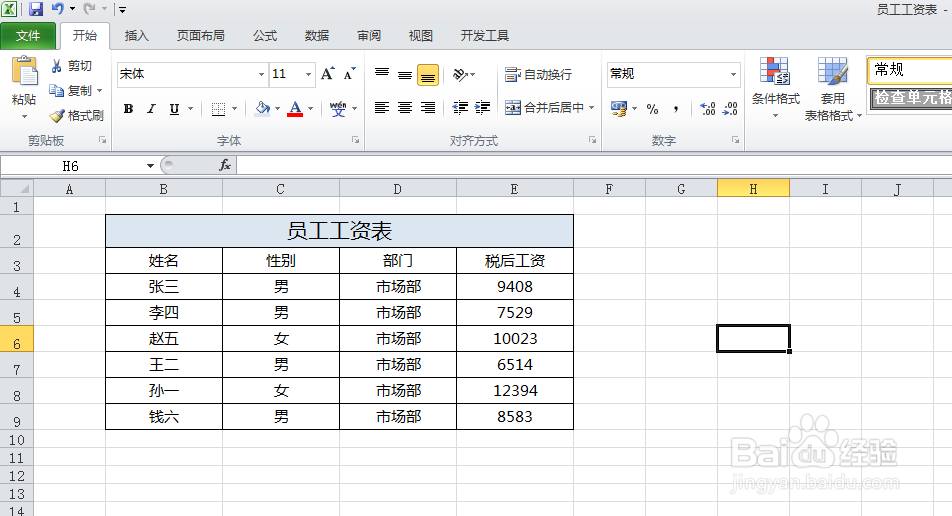 2/6
2/6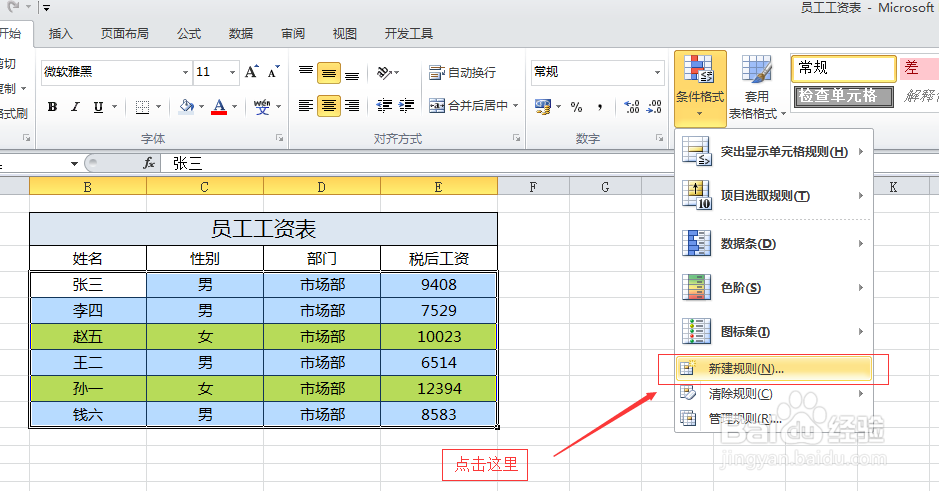 3/6
3/6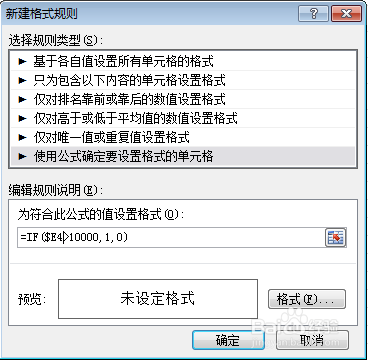 4/6
4/6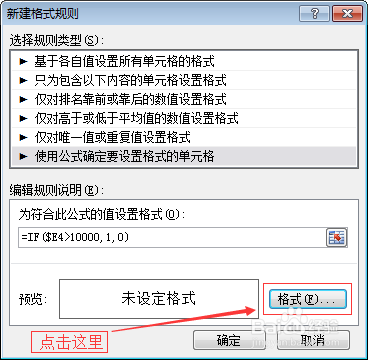
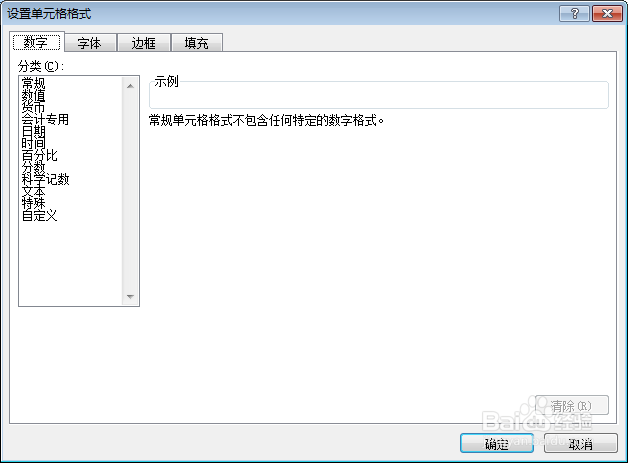 5/6
5/6 6/6
6/6
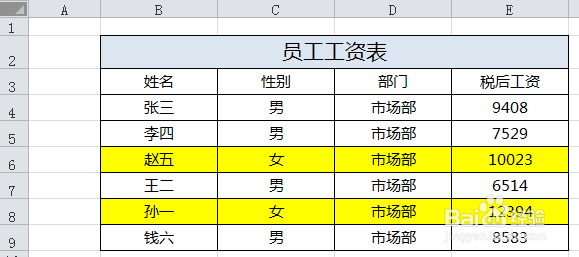 总结
总结
打开Excel“员工工资表”。
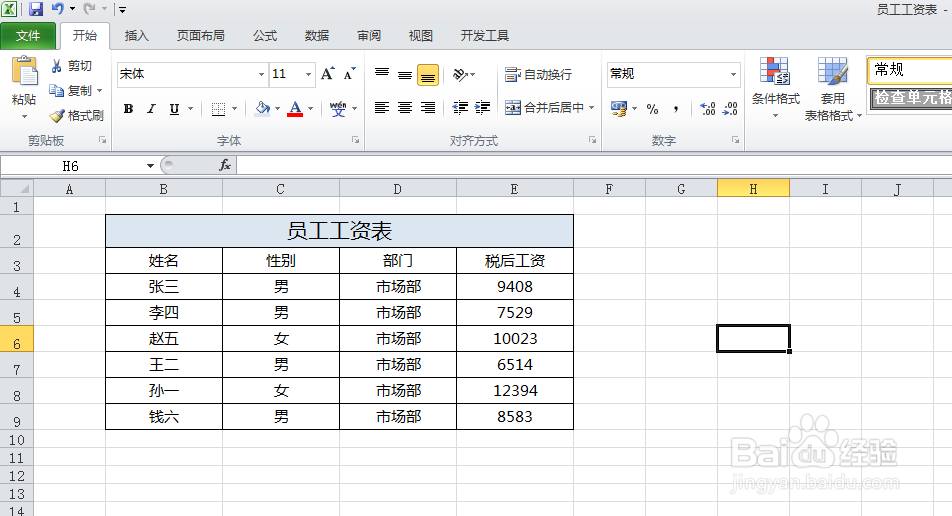 2/6
2/6选中表格B4:E9,点击“条件格式-新建规则”。
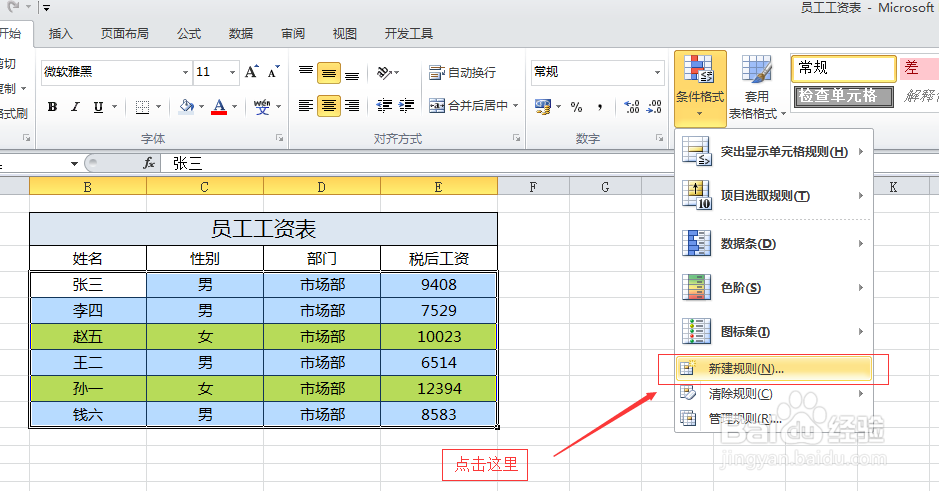 3/6
3/6点击“使用公式确定要设置格式的单元格”,并在“为复合此公式的值设置格式”中输入“=IF($E410000,1,0)”。
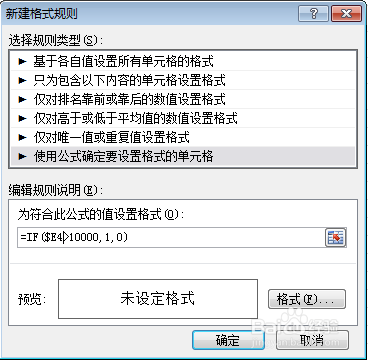 4/6
4/6点击“格式”,弹出“设置单元格格式”。
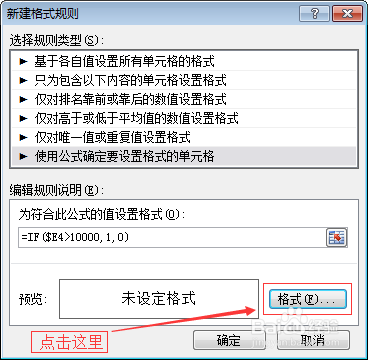
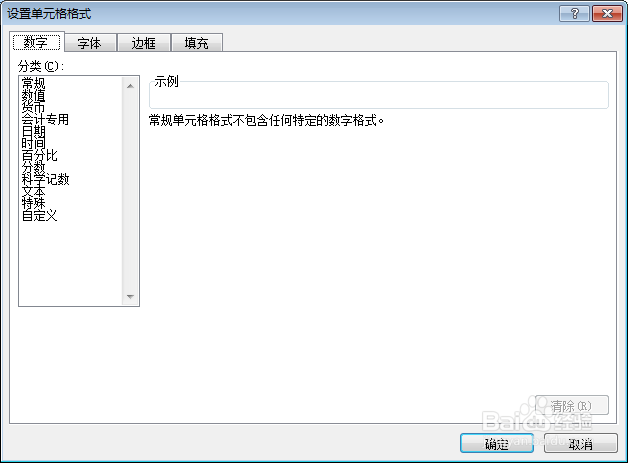 5/6
5/6点击“填充”,任选喜欢的高亮色,点击“确定”。
 6/6
6/6在“新建各式规则”,点击“确定”。

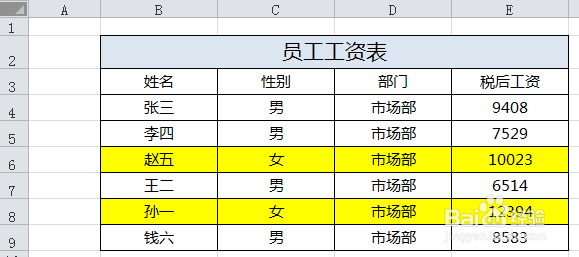 总结
总结1.打开Excel“员工工资表”。
2.选中表格B4:E9,点击“条件格式-新建规则”。
3.点击“使用公式确定要设置格式的单元格”,并在“为复合此公式的值设置格式”中输入“=IF($E410000,1,0)”。
4.点击“格式”,弹出“设置单元格格式”。
5.点击“填充”,任选喜欢的高亮色,点击“确定”。
6.在“新建各式规则”,点击“确定”。
注意事项Tip:在选取单元格的时候要选对数据,比如我这边选的单元格是B4:E9,因此设置条件要$E4gt;10000。
Tip:原创不易,如转载图文,请注明出处(百度经验)。
Tip:请各位积极点赞噢,有意见或者建议积极留言,一起讨论。Xc
EXCELIF函数实例设置整行高亮版权声明:
1、本文系转载,版权归原作者所有,旨在传递信息,不代表看本站的观点和立场。
2、本站仅提供信息发布平台,不承担相关法律责任。
3、若侵犯您的版权或隐私,请联系本站管理员删除。
4、文章链接:http://www.1haoku.cn/art_119242.html
上一篇:24nm等于多少毫米
下一篇:易语言计次循环首怎么用
 订阅
订阅